я недавно купил эту модель принтер-сканера.через пару дней после того,как было нормально отсканировано 20-30 страниц,сканер начал выдавать сообщение о том,что он не может сохранить отсканированные документы.до этого,он стабильно сохранял отсканнированные документы.также,при настройке программы сканирования был указана директория жесткого диска с достаточным местом для сохранения файлов.после того,как сканер стал выдавать сообщение о том,что ему недостаточно места для сохранения отсканированных документов,я поставил последние драйвера для этой модели.пару дней после этого все было нормально и буквально вчера сканер опять стал выдавать сообщение о том,что он не может сохранить отсканированный документ.мне необходим профессиональный совет как решить это проблему.я подозреваю,что дело может быть в самом программном обеспечение сканера,поскольку виндоус(windows7) работает как часики и установка драйверов/софта для сканера проходила по инструкции.
Ключевые слова: не удалось выполнить преобразование текущего изображения, samsung SCX-3200 не сканирует, как сканировать с принтера на компьютер samsung scx 3200,
How to Download & Install Samsung SCX-3201G Driver it And Scanning Documents Easy Way
17 ответов к вопросу “SCX-3200,проблема со сканированием”
ответ #0 / ответил: Служба поддержки
ответ #1 / ответил: Samsung IS1
Полезный ответ? Да ( 0 ) / Нет ( 3 )
Проблема явно програмная, но для обнаружении причины нужна дополнительная информация — какие параметры сканирования? что происходит, если выбрать другой диск для сохраниня отсканированных копий? сколько свободного места на жестком диске?
ответ #2 / ответил: Алексей
Полезный ответ? Да ( 0 ) / Нет ( 4 )
Аналогичная проблема. Причем указывал разное расположение файлов, и разные размеры изображения. Пишет «Не удалось выполнить преобразование текущего изображения. Возможно, проблема возникла из-за нехватки памяти в системе»
На жестком диске памяти полно, опративной 500 мб свободно. пока не разобрался
ответ #3 / ответил: Евгений
Полезный ответ? Да ( 0 ) / Нет ( 2 )
То же самое и вылезло неожиданно и весьма некстати, причем ПО к МФУ какое то левое, его даже обновить на виндовс 7 не получается, обновления просто не устанавливаются.
ответ #4 / ответил: BSc0ut
Полезный ответ? Да ( 0 ) / Нет ( 6 )
Друзья, столкнулся с такой же проблемой. Дело оказалось в некорректном именовании файла т.е. я написал ххххх/2.ххх, и получил ошибку. Убрал «/» и всё заработало. Всем удачи.
ответ #5 / ответил: НУ сайт бл..ть класный
Полезный ответ? Да ( 2 ) / Нет ( 2 )
НУ сайт бл..ть класный и у меня таже хрень! Че одмины спят.
ответ #6 / ответил: Иван
Полезный ответ? Да ( 0 ) / Нет ( 0 )
Столкнулся с тоже с этой проблемой, принтеру несколько лет, очень обидно, теперь видимо не МФУ, а просто принтер.
тех поддержка самсунг может поможет советом?
ответ #1 / ответил: пистоблять
Полезный ответ? Да ( 0 ) / Нет ( 8 )
ну *** вы и олухи! просто сначала научитесь пользоваться компом))))
МФУ Samsung SCX-3200 лазерный ч/б принтер, сканер
ответ #1 / ответил: Паша Аргумент
Полезный ответ? Да ( 6 ) / Нет ( 0 )
Писто***ь, вижу ты тут гроза компов, так просвети товарищей как исправить проблему, а если не можешь то закрой ЕБАЛО.
ответ #7 / ответил: Lexx
Полезный ответ? Да ( 0 ) / Нет ( 1 )
2016-08-30 решил кто нибудь эту проблему со сканером?
ответ #8 / ответил: QwertyTester
Полезный ответ? Да ( 2 ) / Нет ( 1 )
За пару минут дрова нормальные на скан поставил, все работает. Брал на http://printerprofi.ru/samsung/scx-3200-3205-3205w -3207-driver.html от семерки на 10-ку тоже встают нормально.
ответ #1 / ответил: semeon
Полезный ответ? Да ( 1 ) / Нет ( 0 )
Спасибо.
Несколько лет жил с тем что в Диспечере устройств стоял восклицательный знак на МФУ самсунга. Как так выходит что драйвера на официальном сайте хуже. Слов нет.
ответ #9 / ответил: Екатерина
Полезный ответ? Да ( 0 ) / Нет ( 0 )
нет сканирования с принтера Samsung -3200 series,установку принтера сделала автоматически ,т.е.драйвера установились автоматом,а в самом устройстве нет окошечка СКАНИРОВАНИЕ,Помогите пожайлуста.
ответ #10 / ответил: Ал
Полезный ответ? Да ( 2 ) / Нет ( 0 )
Та же хрень была.
В названии файла был символ ‘
Его убрал и все ок.
Поражаюсь на самсунг — вместо того, чтобы сказать «недопустимые символы в имени файла» пишет какую-то ересь.
ответ #11 / ответил: Николай
Полезный ответ? Да ( 0 ) / Нет ( 0 )
Столкнулся с этой же проблемой. Проблему решил, выбрав формат файла не jpeg, а png.
ответ #1 / ответил: Николай
Полезный ответ? Да ( 2 ) / Нет ( 1 )
т.е. сохранил отсканированную страницу как .png, а не как .jpeg, который по умолчанию
ответ #12 / ответил: Александр
Полезный ответ? Да ( 0 ) / Нет ( 0 )
Спасибо Николаю! Все заработало! Народ, еще раз: надо изменить тип файла с JPEG на PNG и все снова работает!
ответ #13 / ответил: Алекс
Полезный ответ? Да ( 0 ) / Нет ( 0 )
Была такая же фигня, помогло просто перезагрузить компьютер.
Источник: samsung-help.ru
Scx 3200 samsung как сканировать на компьютер

Network setup (SCX-3205W(K) only)
Enter the queue name in the
input field. If you cannot determine
the queue name for your machine server, try using the default queue
For Mac OS X 10.3, if Auto Select does not work properly, select
Printer Model
and your machine name in
For Mac OS X 10.4, if Auto Select does not work properly, select
Print Using
and your machine name in
For Mac OS X 10.5~10.6, if Auto Select does not work properly,
Select Printer Software
and your machine name in
Your machine appears on the
Printer List
, and is set as the default
If the printer driver does not work properly, uninstall the driver and
reinstall it.
Follow steps below to uninstall the driver for Macintosh.
Make sure that the machine is connected to your computer and
Insert the supplied software CD into your CD-ROM drive.
Double-click CD-ROM icon that appears on your Macintosh
MAC_Installer
Installer OS X
Enter the password and click
The Samsung Installer window opens. Click
Read the license agreement and click
to agree to the license agreement.
When the message which warns that all applications will close on
your computer appears, click
When the uninstall is done, click
Install Linux Driver and add network Printer
Make sure that the machine is connected to your network and
powered on. Also, your machine’s IP address should have been set.
Download the Unified Linux Driver package from the Samsung
Extract the UnifiedLinuxDriver.tar.gz file and open the new directory.
The Samsung Installer window opens. Click
The Add printer wizard window opens. Click
Select Network printer and click
The Printer’s IP address and model name appears on list field.
Select your machine and click
Input the printer description and Next
When the add printer is done, click Finish
When the install is done, click Finish
Add network Printer
Unified Driver Configurator
Add Printer…
Add printer wizard
window opens. Click
Network printer
The printer’s IP address and model name appears on list field.
Select your machine and click
Input the printer description and
When the add printer is done, click
IPV6 CONFIGURATION
is supported properly only in Windows Vista or higher.
If the IPv6 network seems to not be working, set all the network setting
to the factory defaults and try again (See «Restoring factory default
In the IPv6 network environment, follow the next procedure to use the IPv6
Connect your machine to the network with a network cable.
Turn on the machine.
Network Configuration Report
from the machine’s control
panel that will check IPv6 addresses (See «Printing a network
Control Panel
Hardware and Sound
Add a local printer
Add Printer
Follow the instruction on the window.
Add Printer Wizard
window appears. Follow the instruction on the
If the machine does not work in the network environment, activate
IPv6. Refer to the next section followed by.
Printing a network configuration report
You can print a
network configuration report
from the machine’s control
panel that will show the current machine’s network settings. This will help
you to set up a network and troubleshoot problems.
In ready mode, press and hold
button on the control
panel for long enough (about four seconds) until the
Then, release the button.
Network Configuration Report
, you can find your machine MAC
address and IP address.
For example:
Setting IPv6 addresses
Machine supports the following IPv6 addresses for network printing and
Link-local Address
: Self-configured local IPv6 address (Address starts
Stateless Address
: Automatically configured IPv6 address by a
Stateful Address
: IPv6 address configured by a DHCPv6 server.
Manual Address
: Manually configured IPv6 address by a user.
Источник: manuals-help.ru
Драйвер для Samsung SCX-3200

Данная программа подходит почти для всех версий Windows. Чтобы проверить — установку для вашей версий перейдите по ссылке и установите программу для скачивания драйверов для вашего устройства.
Windows 2000 / 2003 / 2008 / XP / Vista / 7
Размер: 18.5 MB (принтер) и 45.8 MB (сканер)
- Принтер: Samsung SCX-3200-Printer
- Сканер: Samsung SCX-3200-Scan
Установка драйвера в Windows 10
Программное обеспечения для принтера Samsung SCX-3200 можно скачать на нашем сайте по ссылке выше. Если вы скачете установочные файлы с официального сайта, процесс установки будет аналогичен. На первом этапе выбираем любую папку для извлечения системных файлов. Отмечаем «Запустить после завершения», нажимаем «Извлечь».

Далее выберете единственный пункт – «Установить сейчас».

Прочтите лицензионное соглашение. Здесь будут указаны все условия использования данного программного продукта. После изучения информации отмечаем «Я принимаю условия лицензионного соглашения». Для продолжения установки нажимаем «Далее».
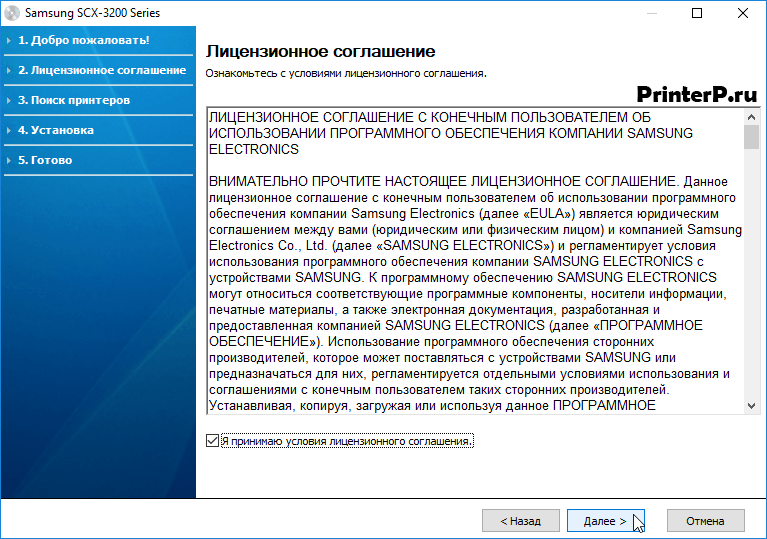
Для большинства пользователей следующий пункт установки скорее всего не пригодится. Если вы не желаете передавать в компанию Samsung отчеты, то отметьте флажком кнопку «Нет, я не хочу передавать такие данные».
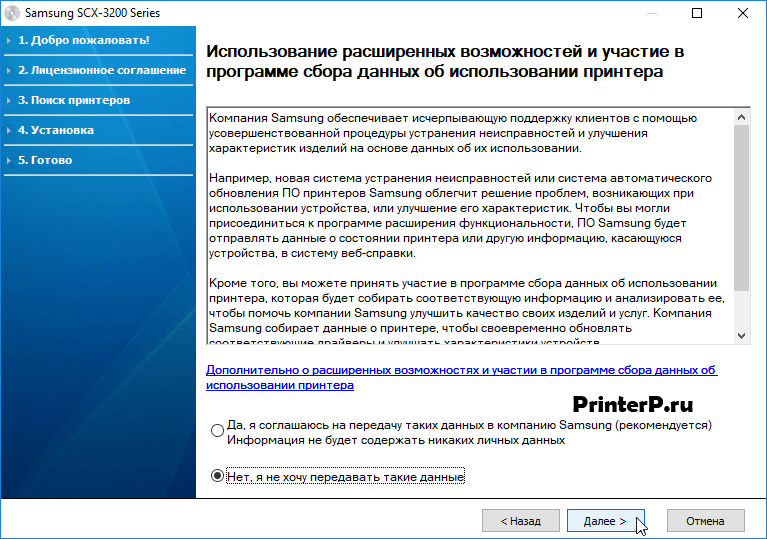
На данном этапе все шаги установки выполнены. Подождите несколько минут, пока установщик загрузит необходимые системные файлы для правильной работы принтера. Обычно данная процедура не занимает много времени. Зеленая шкала отображает прогресс установки.
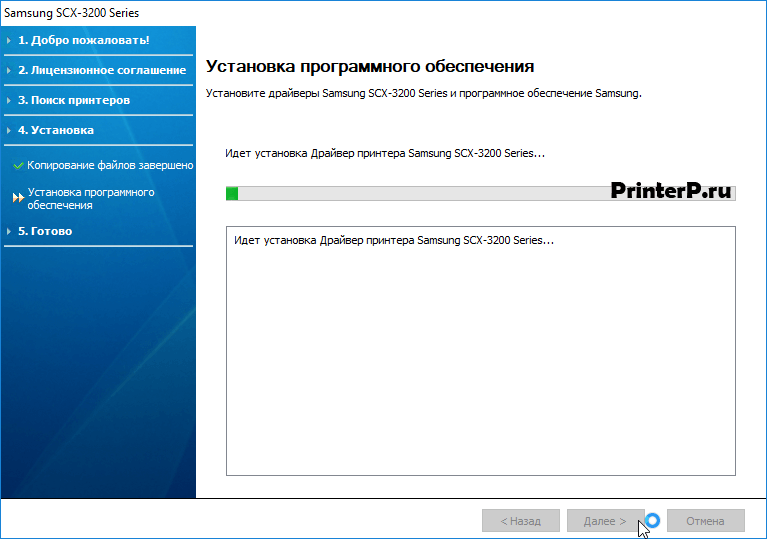
Установка драйвера завершена. Регистрировать ПО не обязательно, поэтому прост о жмём кнопку «Готово».

Можно пробовать работать с принтером.
Источник: printerp.ru